Mit der Direktdruck-Funktion können Sie Dokumente direkt aus dem ERP drucken. Bestimmen Sie, welches Dokument auf welchem Drucker und aus welchem Papierschacht ausgegeben wird. Legen Sie zudem fest, wie viele Drucker Sie verwenden möchten.
Voraussetzungen
Um Dokumente direkt aus unserem ERP drucken zu können, benötigen Sie die Zusatzfunktion "Drucker für Direktdruck aus dem ERP (nur Windows)".
Gehen Sie zu Konto > Abonnement > Zusatzfunktionen und aktivieren Sie diese Funktion.
Um den Direktdruck nutzen zu können, müssen Sie – wie in der folgenden Anleitung beschrieben – einen Druckerdienst installieren.
Dieser Dienst ist nur auf Windows-Betriebssystemen verfügbar.
Drucker-Dienst installieren
So installieren Sie den Druckerdienst:
- Gehen Sie zu Einstellungen > Drucker > Drucker-Profile und klicken Sie auf "Drucker-Dienst herunterladen/installieren".
- Es kann vorkommen, dass Ihr Browser oder Windows den Download als unsicher einstuft und blockiert. Bestätigen Sie in diesem Fall den Download.
- Öffnen Sie die heruntergeladene Datei. Möglicherweise müssen Sie die Ausführung erneut bestätigen.
Klicken Sie in diesem Fall im Dialogfenster auf "Weitere Informationen" und anschliessend auf "Trotzdem ausführen". - Der Dienst wird jetzt installiert.
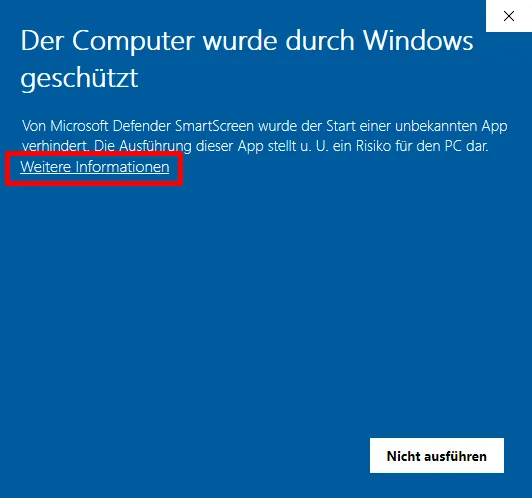

Drucker-Profil hinzufügen
Nach erfolgreicher Installation können Sie nun Ihren Drucker als Drucker-Profil erfassen.
Gehen Sie zu Einstellungen > Drucker > Drucker-Profile und klicken Sie auf "Neues Drucker-Profil". Nun werden Ihnen alle verfügbaren Drucker aufgelistet.
Wählen Sie den gewünschten Drucker aus und erfassen Sie folgende Einstellungen:
- Profil: Geben Sie dem Drucker-Profil einen Namen.
- Schacht: Wählen Sie, falls verfügbar, den gewünschten Papierschacht aus.
Drucker-Einstellung hinzufügen
Nun können Sie Drucker-Einstellungen anlegen, um ausgewählte Dokumente mit dem gewünschten Drucker-Profil zu drucken.
Gehen Sie zu Einstellungen > Drucker > Drucker-Einstellungen und klicken Sie auf "Neue Drucker-Einstellung".
Erfassen Sie folgende Einstellungen:
- Dokument: Legen Sie fest, für welche Dokumentvorlagen die Druckoption eingerichtet werden soll.
- Benutzer: Ordnen Sie die Drucker-Einstellung optional einem bestimmten Benutzer zu, damit z. B. verschiedene Benutzer ihre eigenen Drucker oder individuelle Drucker-Einstellungen nutzen können.
- Drucker-Profil: Wählen Sie das gewünschte Drucker-Profil.
Dokument drucken
Im ERP können Sie nun in den entsprechenden Dokumenten die Direktdruck-Option auswählen.

Drucker-Dienst deinstallieren
Öffnen Sie die Datei Metades.PrintingService.exe, geben Sie "j" ein und drücken Sie Enter, um den Dienst zu deinstallieren. Falls Sie die Datei nicht mehr finden, können Sie sie zur Deinstallation erneut herunterladen (siehe Abschnitt "Drucker-Dienst installieren").